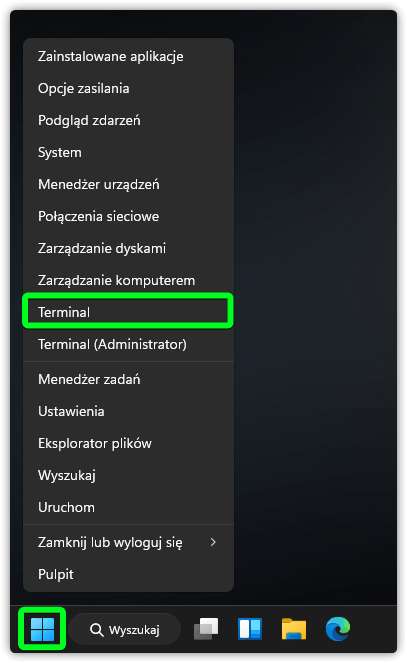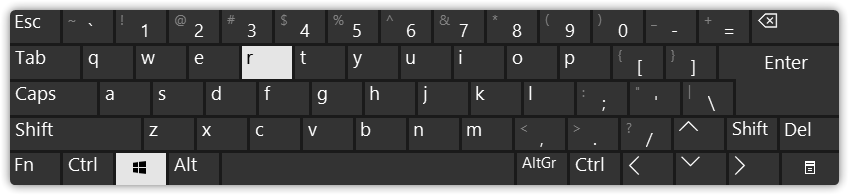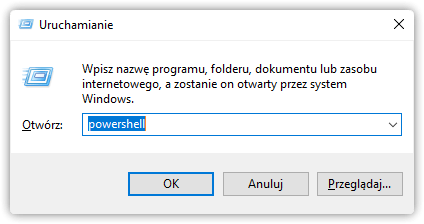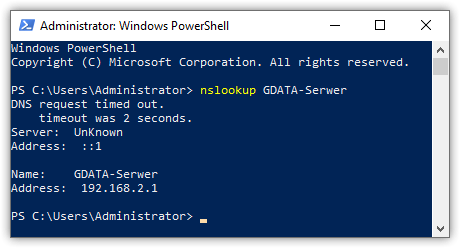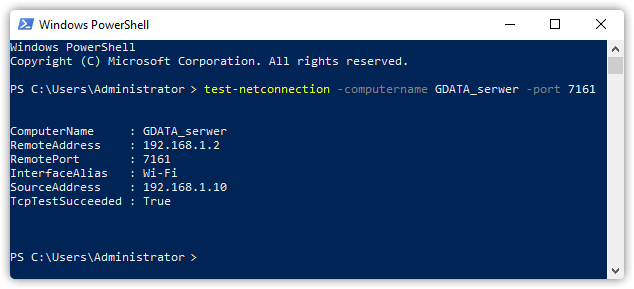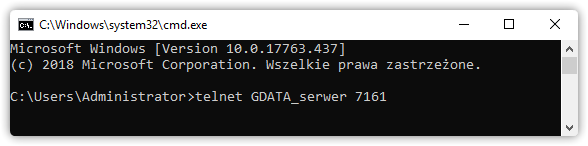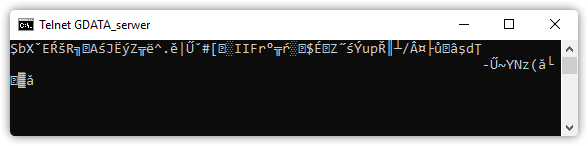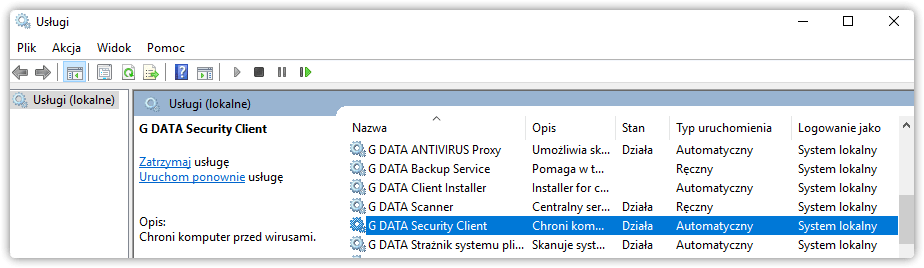Aby sprawdzić, czy klient łączy się z Twoim serwerem zarządzającym otwórz G DATA Administratora i przejdź do zakładki Stacje robocze > Powiadomienia.
Zwróć uwagę na przedstawiane dane klienta w kolumnach Status zabezpieczeń i Ostatnia synchronizacja. Status powie Ci wprost, gdy klient od dłuższego czasu nie nawiąże kontaktu z serwerem – pojawi się informacja Brak połączenia z serwerem, albo Problem z komunikacją, natomiast w drugiej kolumnie znajdziesz dokładną datę i godzinę ostatniego kontaktu.

Klient jest zawsze stroną rozpoczynającą komunikację z serwerem. Za jej realizację odpowiada usługa klienta „G DATA SecurityClient”, która od chwili uruchomienia systemu łączy się cyklicznie z serwerem domyślnie co 5 minut. Jeśli klient nie zgłosi się do serwera w ciągu 40 minut od ostatniej synchronizacji, serwer uzna status klienta „Brak połączenia z serwem”. Ten okres jest zależny od skonfigurowanych interwałów synchronizacji klienta oraz serwera podrzędnego (niezależnie czy występuje w sieci): G DATA Administrator -> ManagementServer -> Ogólne ustawienia -> Synchronizacja
Oprócz usługi „G DATA SecurityClient” z serwerem kontaktuje się też odrębny proces klienta o nazwie „Heartbeat”. W odróżnieniu od usługi, synchronizacja odbywa się co godzinę i nie wymienia żadnych danych z serwerem. Serwer powinien otrzymywać sygnał zarówno z usługi, jak i procesu. Jeżeli Heartbeat dociera do serwera, a usługa G DATA SecurityClient nie, serwer przedstawi status „Problem z komunikacją”. Oznacza on, że występuje problem sieciowy, albo klient nie działa prawidłowo.
Oto najczęstsze przyczyny braku komunikacji klienta i kroki jak im zaradzić:
System jest wyłączony lub nie posiada połączenia z siecią
Status braku połączenia z serwerem jest spodziewany, gdy komputer jest wyłączony, uśpiony, albo nie posiada połączenia sieciowego. Upewnij się, czy system jest włączony i wykonaj podstawową diagnostykę sieci.
Klient nie może znaleźć serwera w sieci
Sprawdź, czy adres serwera zarządzającego zapisany w konfiguracji klienta jest prawidłowy. Jeżeli stosujesz nazwę serwera jako adres, upewnij się, czy komputery w Twojej sieci potrafią go rozpoznać:
Rozwiń instrukcję
- Otwórz CMD lub PowerShell z menu Start systemu Windows lub za pomocą okna uruchamiania.
- Wydaj polecenie
nslookup NazwaSerweralubping -4 NazwaSerwera - Zobacz, czy prawidłowy adres IP serwera jest wymieniony w rezultacie.
Brak IP?
- Masz własny serwer DNS? Sprawdź poprawność rekordu A Twojego serwera G DATA.
- Nie masz domeny ActiveDirectory? Zmień adres serwera z nazwy na IP, albo włącz Odnajdowanie sieci na serwerze i kliencie dla używanego profilu sieci:
Panel sterowania -> Sieć i Internet -> Centrum sieci i udostępniania -> Zaawansowane ustawienia udostępniania -> Włącz odnajdowanie sieci
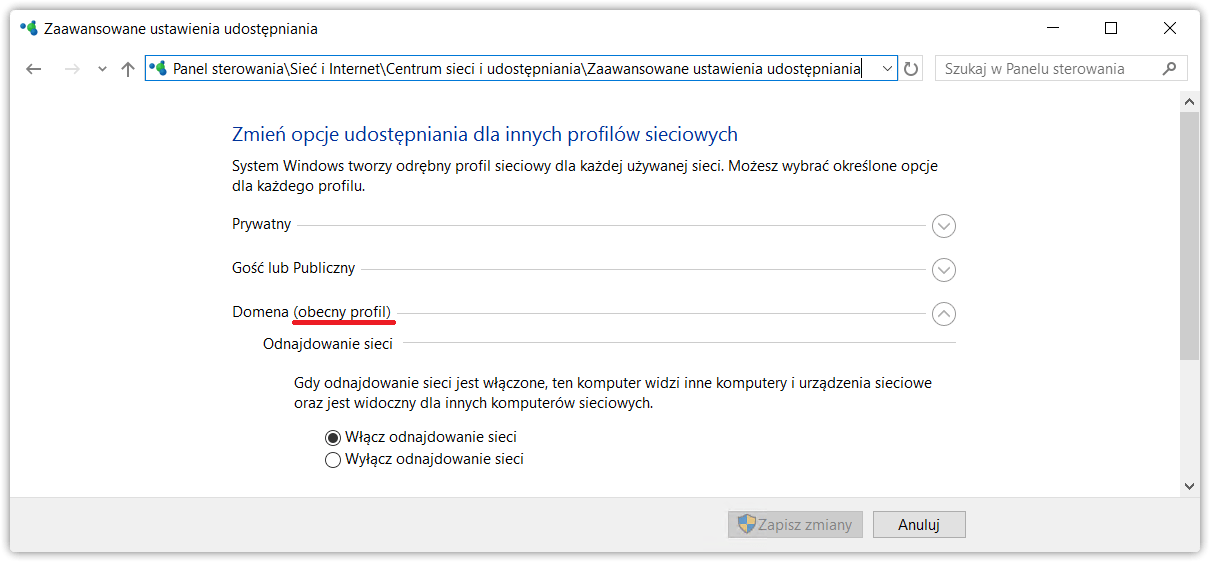
Jeśli Twój klient jest poza siecią serwera, rozważ wdrożenie komunikacji przez Internet z Twoim serwerem.
Zapory sieciowe blokują próby połączenia
Domyślnie, podczas instalacji klienta i serwera, odpowiednie reguły umożliwiające komunikację są dodawane do zapory Windows Defender. Jeżeli korzystasz z innych zapór, dodaj reguły.
W konfiguracji może okazać się pomocny test osiągalności portu nasłuchu serwera z systemu klienta:
Rozwiń instrukcję
Do testu możesz użyć narzędzi PowerShell lub telnet.
Serwer nasłuchuje połączeń z klienta Windows na porcie TCP 7161, a z Linux i Mac domyślnie na TCP 443.
Klient Windows nasłuchuje połączeń z serwera i innych klientów Windows na porcie TCP 7169.
PowerShell
Szczegóły
- Uruchom PowerShell.
- Wydaj polecenie:
Test-NetConnection -ComputerName adres -Port badanyPortLinia TcpTestSucceded informuje o rezultacie testu: True – port otwarty, False – port zamknięty/nieosiągalny.
Telnet
Szczegóły
- Uruchom CMD lub PowerShell.
- Wydaj polecenie:
telnet adres badanyPortJeżeli połączenie zostanie nawiązane, w ciągu chwili ukaże Ci się pozornie losowy ciąg znaków.
Usługi klienta nie działają
Rozwiń instrukcję
- Otwórz polecenie Uruchom z menu start Windows albo użyj kombinacji Win + R.
- Wprowadź polecenie services.msc
Sprawdź czy wymienione usługi są uruchomione:
- G DATA SecurityClient lub G DATA LightAgent
- G DATA ANTIVIRUS Proxy
- G DATA Scanner
- G DATA Strażnik systemu plików
Usługi powinny mieć ustawiony automatyczny tryb uruchomienia. Jeśli jest inaczej, użyj narzędzie FixSvc do naprawy usług. W sytuacji, gdy próba uruchomienia usług nie zakończy się sukcesem, odinstaluj klienta i zainstaluj go ponownie.
Usługa G DATA Client Installer jest wyjątkiem i może pozostać wyłączona pomimo automatycznego typu uruchomienia.
Klient jest zajęty aktualizacją
Status braku połączenia z serwerem nie zmieni się natychmiast po zgłoszeniu się klienta do serwera. Zanim to nastąpi, klient musi pobrać sygnatury, zaktualizować wersję programu, zsynchronizować ustawienia i zgłosić zaistniałe incydenty. Ten proces może wymagać kilku synchronizacji i jest też uzależniony od prędkości działania samego komputera, sieci oraz obciążenia serwera.
Klient został dopiero autoryzowany
Do czasu gdy klient nie zostanie przez Ciebie autoryzowany, serwer nie będzie go obsługiwał, choć klient cyklicznie się zgłasza. W chwili, gdy przyznasz autoryzację, status klienta natychmiast przestawi się na Brak połączenia z serwerem. Ulegnie on zmianie po kolejnej synchronizacji lub kilku, w zależności od ilości danych jakie klient musi wymienić z serwerem.
Trwa zlecone skanowanie
Jeżeli z poziomu G DATA Administratora -> Zlecenia utworzysz zadanie jednorazowego lub cyklicznego skanowania komputera, klient podczas jego realizacji może czasowo wstrzymać synchronizację z serwerem. Jest to normalne zjawisko.
Zbyt krótki interwał synchronizacji
Ten problem może dotyczyć środowisk, gdzie serwer obsługuje znaczną liczbę klientów. Gdy serwer zarządzający otrzyma naraz zbyt dużo żądań, może nie być w stanie ich wszystkich obsłużyć ze względu na ograniczenia sprzętowe i czasowe.
Zoptymalizuj ustawienia synchronizacji dla Twojej sieci komputerowej. W zakładce ManagementServer -> Ogólne ustawienia -> Synchronizacja:
- Wydłuż Interwał czasowy synchronizacji ustawień z serwerem i sprawdzania dostępności aktualizacji
- Odznacz opcję Powiadamiaj stacje robocze o modyfikowaniu opcji z poziomu serwera
- Włącz opcję Ogranicz liczbę jednoczesnych połączeń do serwera. Wprowadź wartość między 200, a 300 połączeń.
W przypadku dużych środowisk (kilkaset stacji i więcej) zastanów się nad wdrożeniem serwerów podrzędnych do segmentacji obciążenia serwera głównego.